在 Ubuntu 上安装 nvidia-container-toolkit并使用
本文介绍在Ubuntu系统上安装和配置NVIDIA Container Toolkit的完整流程。首先需要确保已安装NVIDIA驱动和Docker Engine(≥19.03)。安装步骤包括:配置NVIDIA软件仓库、安装工具包、设置Docker默认运行时,并重启Docker服务。验证时可通过运行nvidia-smi命令检查GPU是否正常工作。文章还详细说明了如何让多个容器共享GPU资源,包括直接
·
在 Ubuntu 上安装 nvidia-container-toolkit并使用
1. 前置条件
-
- 已安装符合驱动版本的 NVIDIA GPU 与官方驱动(
nvidia-smi正常工作)。 - 已安装 Docker Engine ≥ 19.03,且用户可运行
docker命令。
2. 配置 NVIDIA 软件仓库
sudo apt-get update sudo apt-get install -y gnupg ca-certificates curl software-properties-common # 导入签名密钥 curl -fsSL https://nvidia.github.io/libnvidia-container/gpgkey | sudo gpg --dearmor -o /usr/share/keyrings/nvidia-container-toolkit.gpg # 写入仓库列表(根据发行版自动检测) distribution=$(. /etc/os-release; echo $ID$VERSION_ID) curl -fsSL https://nvidia.github.io/libnvidia-container/$distribution/libnvidia-container.list | \ sed 's#deb https://#deb [arch=amd64 signed-by=/usr/share/keyrings/nvidia-container-toolkit.gpg] https://#' | \ sudo tee /etc/apt/sources.list.d/nvidia-container-toolkit.list3. 安装 nvidia-container-toolkit
sudo apt-get update sudo apt-get install -y nvidia-container-toolkit4. 配置 Docker 默认运行时
sudo nvidia-ctk runtime configure --runtime=docker该命令会在
/etc/docker/daemon.json中加入:{ "default-runtime": "nvidia", "runtimes": { "nvidia": { "path": "nvidia-container-runtime", "runtimeArgs": [] } } }5. 重启并验证 Docker
sudo systemctl restart docker6. 功能测试
docker run --rm --gpus all nvidia/cuda:12.5.0-base-ubuntu22.04 nvidia-smi输出应与主机
nvidia-smi一致,表示 toolkit 工作正常。7.安装好NVIDIA Container Toolkit后,如何让多个容器使用 GPU
- 运行命令时指定 GPU:
-
对于每个需要 GPU 的容器,在
docker run命令中添加--gpus选项。这允许容器访问主机 GPU,而无需额外配置。 -
示例:假设您有两个容器(一个运行 TensorFlow,另一个运行 PyTorch),可以同时启动它们:
# 容器1:使用所有 GPU docker run --rm --gpus=all your-image1 command1 # 容器2:使用所有 GPU(或指定特定 GPU,如 --gpus device=0) docker run --rm --gpus=all your-image2 command2--gpus=all:允许访问主机所有 GPU。--gpus device=0:仅访问第一个 GPU(索引从 0 开始)。--gpus '"device=0,1"':访问特定多个 GPU。
-
多个容器可以同时运行并共享同一个 GPU,资源(如 VRAM、计算核心)会被动态分配。
- 使用环境变量替代(可选):
-
如果不使用
--gpus,可以设置环境变量NVIDIA_VISIBLE_DEVICES来控制可见 GPU。docker run --rm -e NVIDIA_VISIBLE_DEVICES=all your-image command- 这与
--gpus=all等效,但更灵活(如NVIDIA_VISIBLE_DEVICES=0,1)。
0
- 这与
- 在 Docker Compose 中的配置(如果您使用 Compose 文件管理多个容器):
-
在
docker-compose.yml文件中,为每个服务添加 GPU 配置:version: '3.8' services: service1: image: your-image1 runtime: nvidia # 指定 NVIDIA runtime deploy: resources: reservations: devices: - driver: nvidia capabilities: [gpu] count: all # 或 device_ids: ['0'] 指定 GPU service2: image: your-image2 runtime: nvidia deploy: resources: reservations: devices: - driver: nvidia capabilities: [gpu] count: all -
然后运行
docker-compose up。这允许多个服务共享 GPU。
7. 常见问题排查
现象 解决方案 docker: Error response: unknown runtime nvidia重启 Docker 或确认 daemon.json中 “default-runtime” 配置正确E: Unable to locate package nvidia-container-toolkitNVIDIA APT 源未正确添加或发行版代号不匹配;重新执行仓库配置命令并 sudo apt-get update后再安装CUDA driver version is insufficient驱动版本低于容器内 CUDA 版本,升级主机驱动或换用匹配版本的 CUDA 镜像 多张 GPU 选择 使用 --gpus "device=1,2"或环境变量NVIDIA_VISIBLE_DEVICES8. 参考
- 已安装符合驱动版本的 NVIDIA GPU 与官方驱动(
更多推荐
 已为社区贡献3条内容
已为社区贡献3条内容

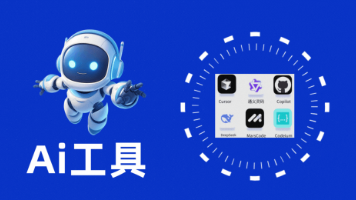
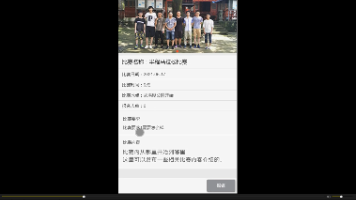





所有评论(0)